Подкасти стають дедалі популярнішими, і якість вашого аудіозапису відіграє вирішальну роль. Компресор - це потужний інструмент в Audacity, який допоможе вам оптимізувати звук ваших записів. У цьому посібнику я крок за кроком покажу вам, як використовувати компресор для покращення якості звуку вашого подкасту.
Основні висновки
- Компресор може регулювати гучність вашого аудіовмісту для створення більш плавного звучання.
- Однак неправильні налаштування можуть негативно вплинути на якість звуку.
- Експериментуючи з різними налаштуваннями, ви можете знайти найкраще звучання для ваших конкретних записів.
Покрокова інструкція з використання компресора
По-перше, відкрийте ваш проект в Audacity. Переконайтеся, що у вас готова аудіодоріжка, яку ви хочете відредагувати. Бажано виділити фрагмент тексту, до якого ви хочете застосувати компресор.
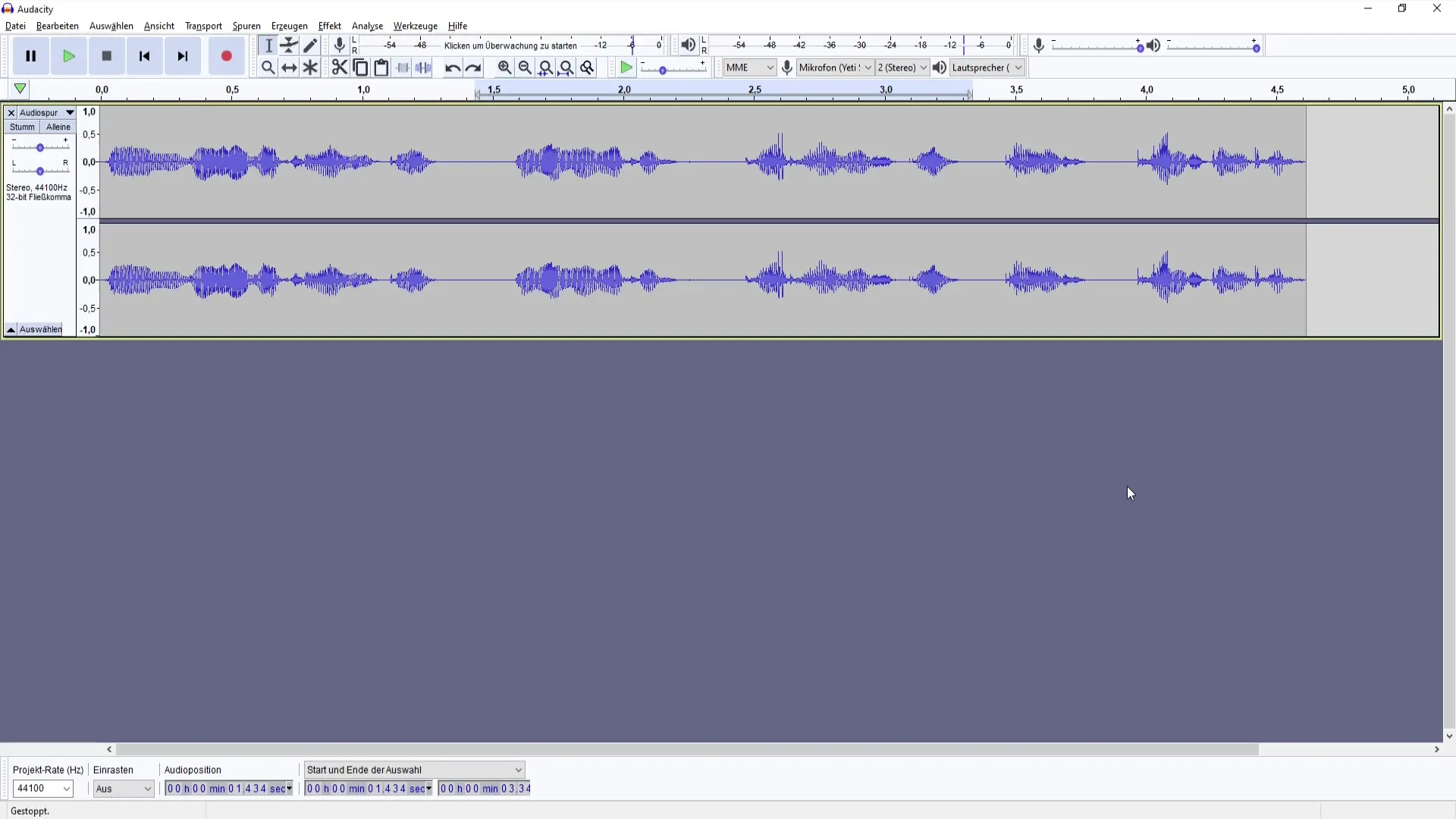
- Доступ до компресора Щоб скористатися компресором, перейдіть до пункту "Ефект" у меню. Ви побачите різні ефекти, виберіть "Компресор". Залежно від мовних налаштувань, компресор може також називатися "Compress" для англійської версії.
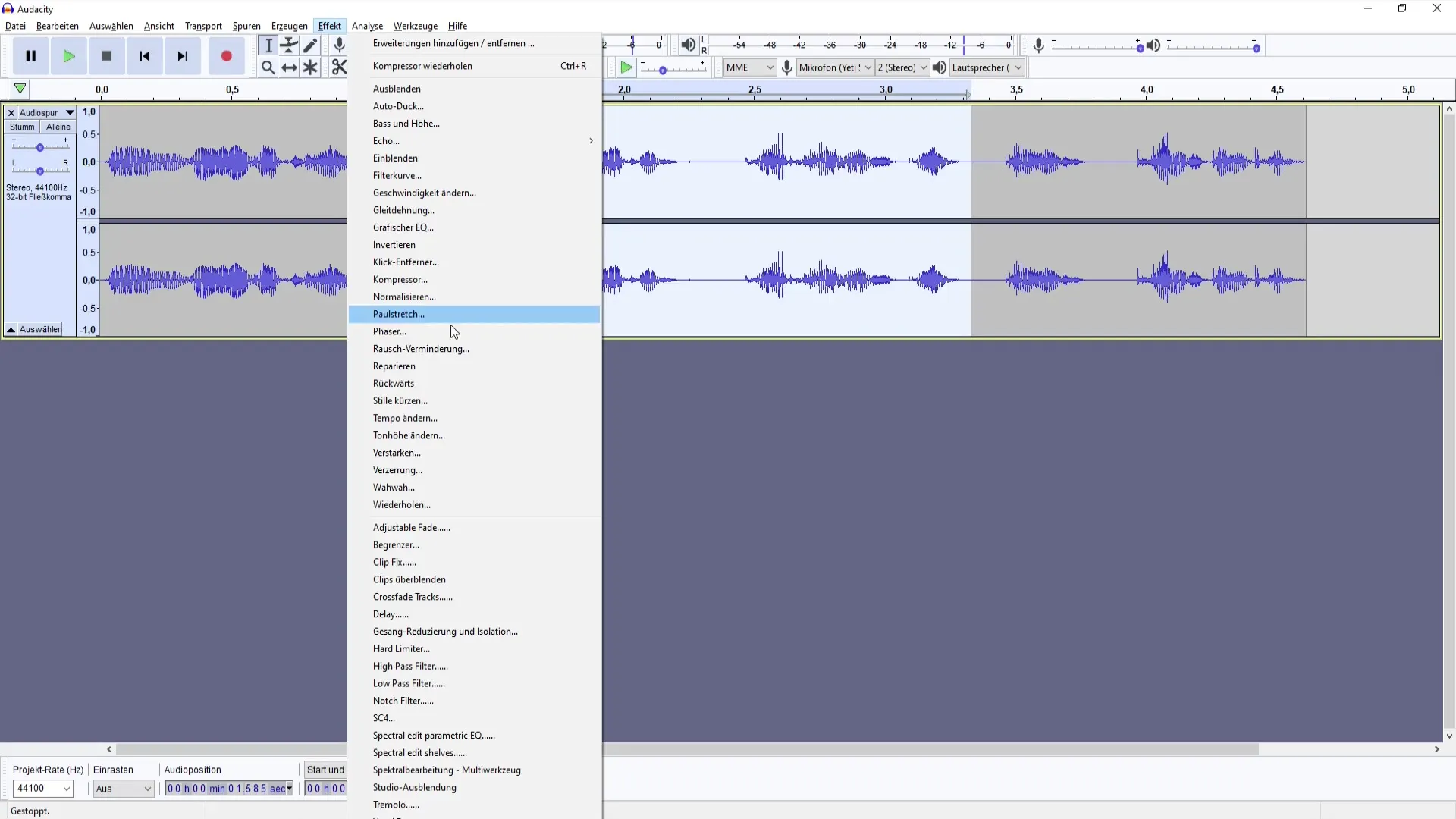
- Розуміння налаштувань Тепер ви побачите вікно з кількома варіантами налаштувань. До них відносяться поріг, рівень шуму, коефіцієнт, час відгуку і час згасання. Це може здатися непосильним, але спочатку зосередьтеся на найважливіших налаштуваннях, щоб зрозуміти принцип роботи.
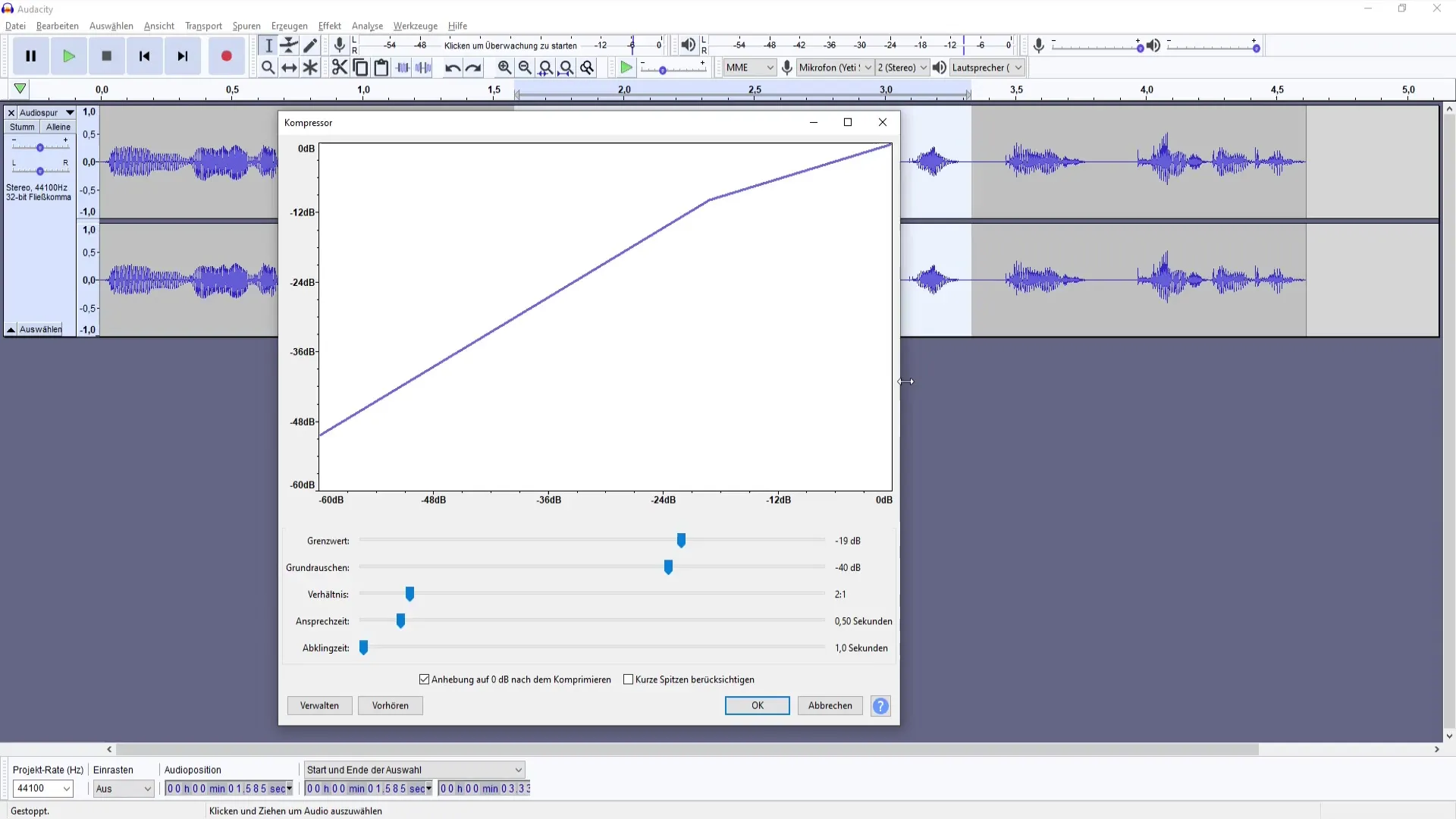
- Зробіть початкові налаштування Почніть з порогу близько -18 дБ. Це налаштування є хорошою відправною точкою для більшості записів. Пізніше ви можете зробити подальші налаштування, залежно від того, якого звуку ви хочете досягти.
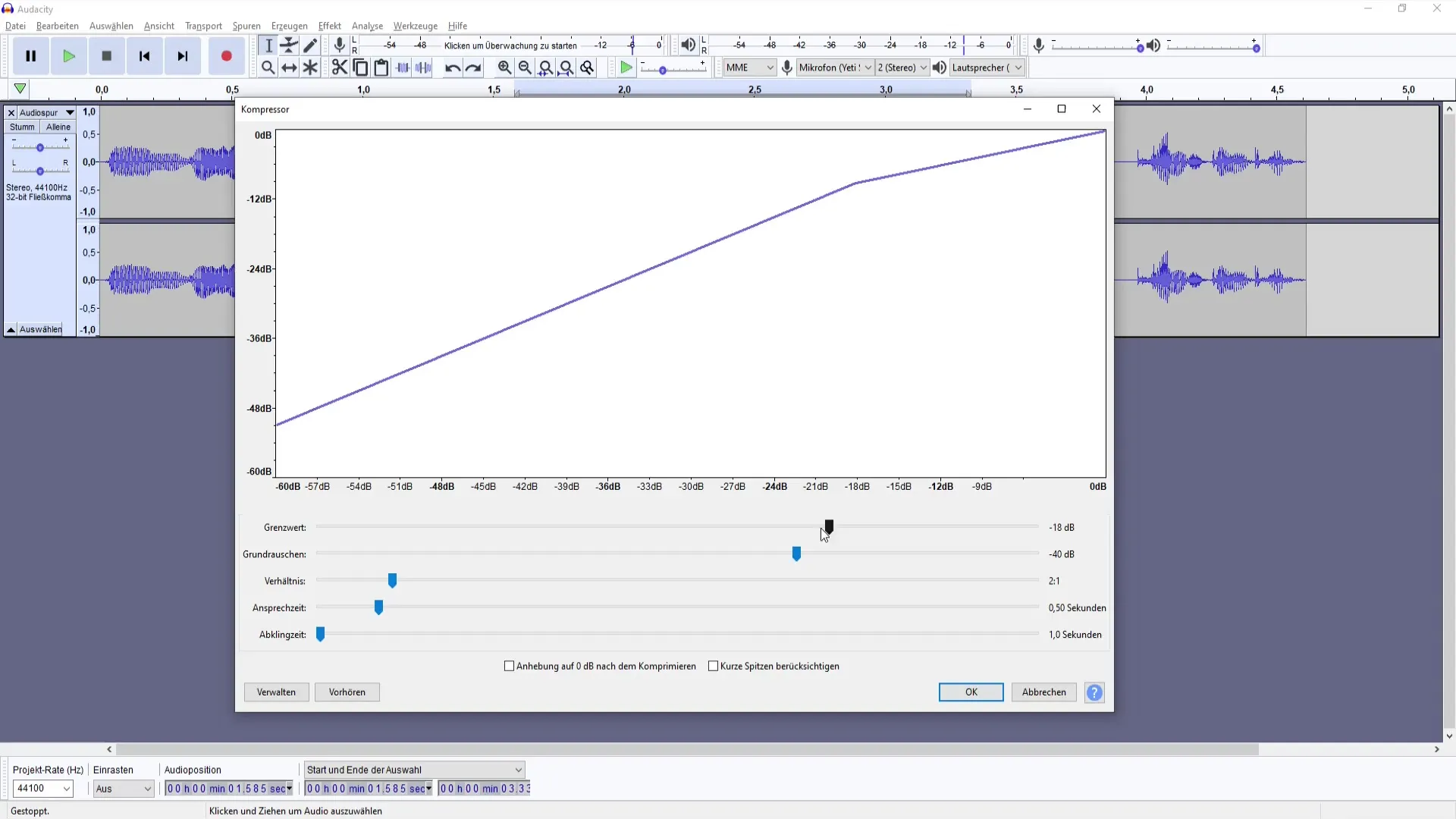
- Перевірка звуку Після того, як ви зробили початкові налаштування, натисніть "ОК", щоб застосувати ефекти. Увімкніть звукову доріжку і послухайте, як змінився звук. Ви повинні почути більш гармонійну гучність з меншою кількістю екстремальних піків.
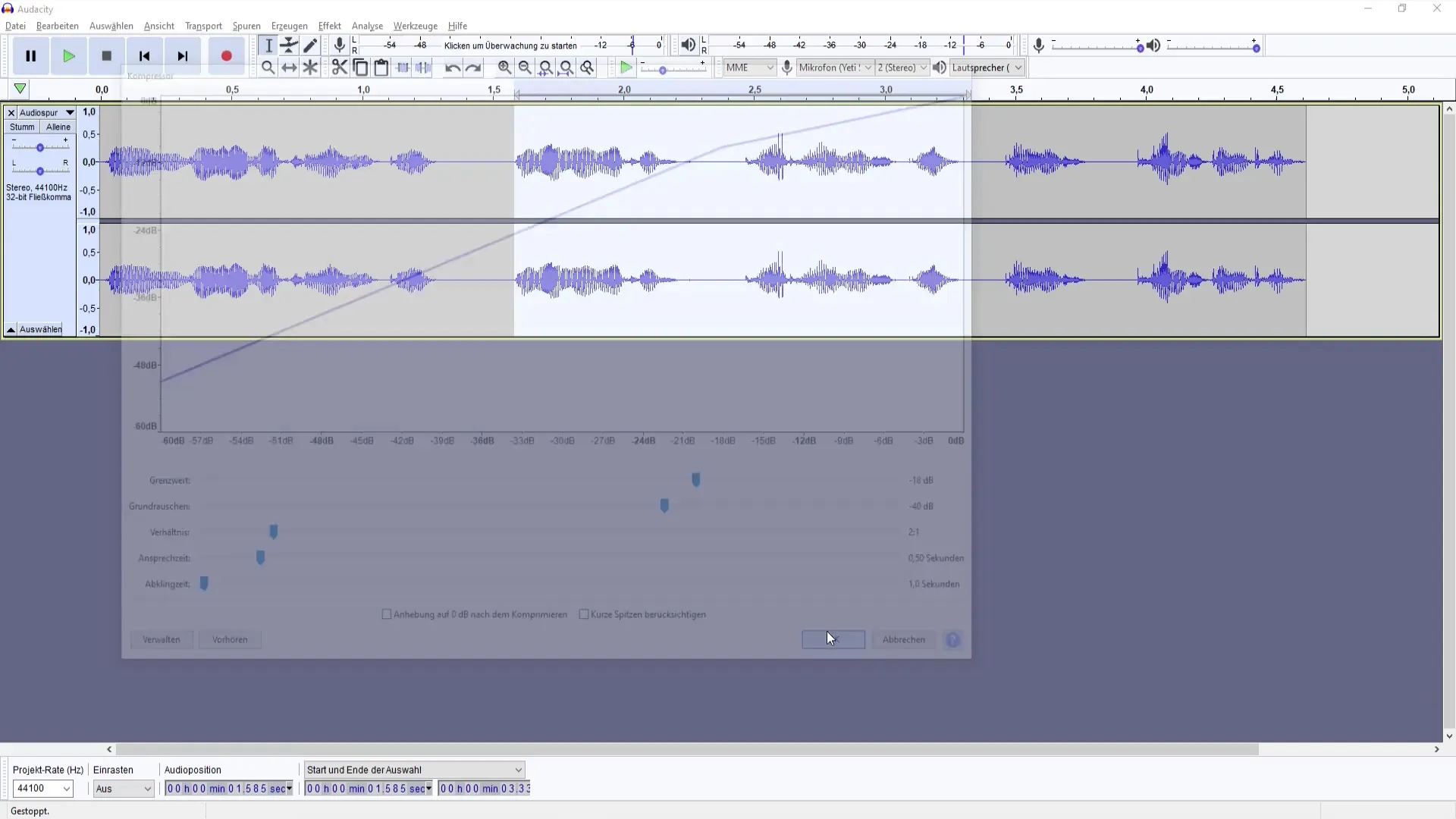
- Виконайте тонкі налаштування Тепер настав час уточнити налаштування. Поекспериментуйте з порогом і співвідношенням, щоб знайти звук, який найкраще відповідає вашому голосу і мікрофону. Зверніть увагу, що ви також можете збільшити значення до 0 дБ, щоб зробити стиснений звук голоснішим.
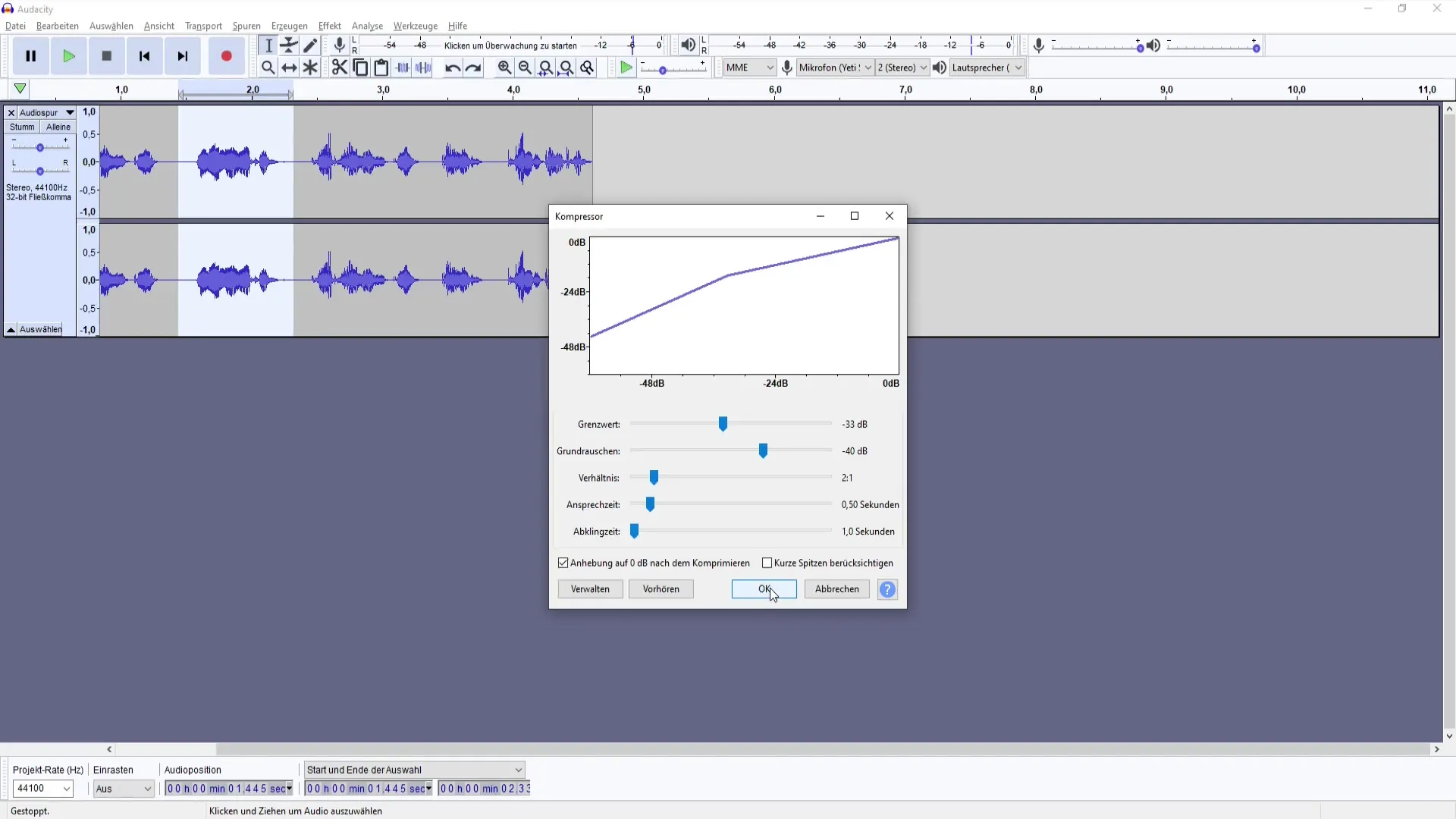
- Будьте обережні з налаштуваннями Будьте обережні, збільшуючи поріг. Занадто високе значення може призвести до перевантаження аудіозапису, що може мати серйозні наслідки для якості. Якщо ви збільшуєте гучність, будьте обережні, щоб не втратити оригінальну якість звуку.
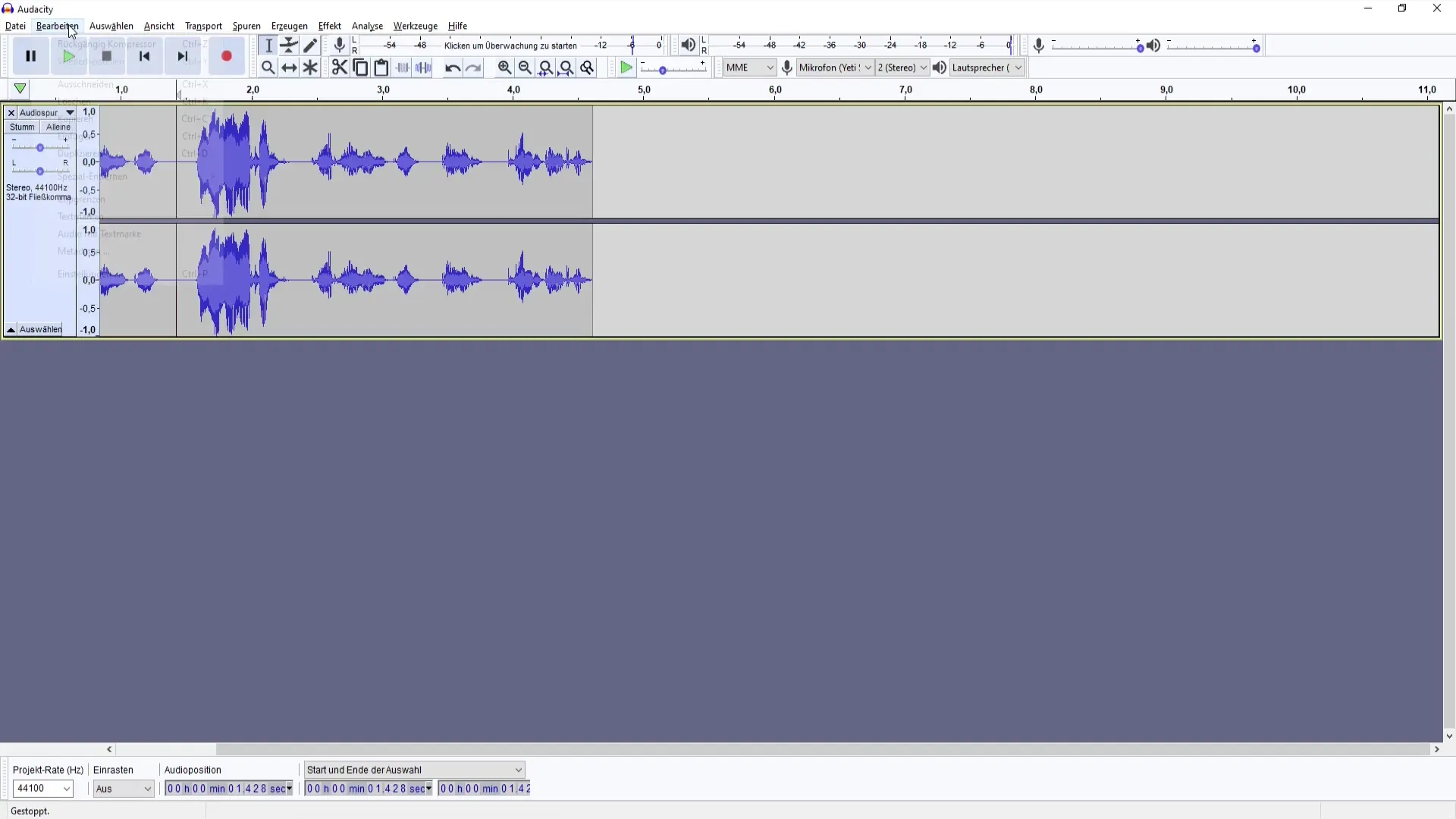
- Порівняння до і після Корисною функцією Audacity є можливість почути зміни перед застосуванням кінцевого ефекту. Використовуйте опцію "До", щоб почути різницю між необробленою та обробленою доріжкою.
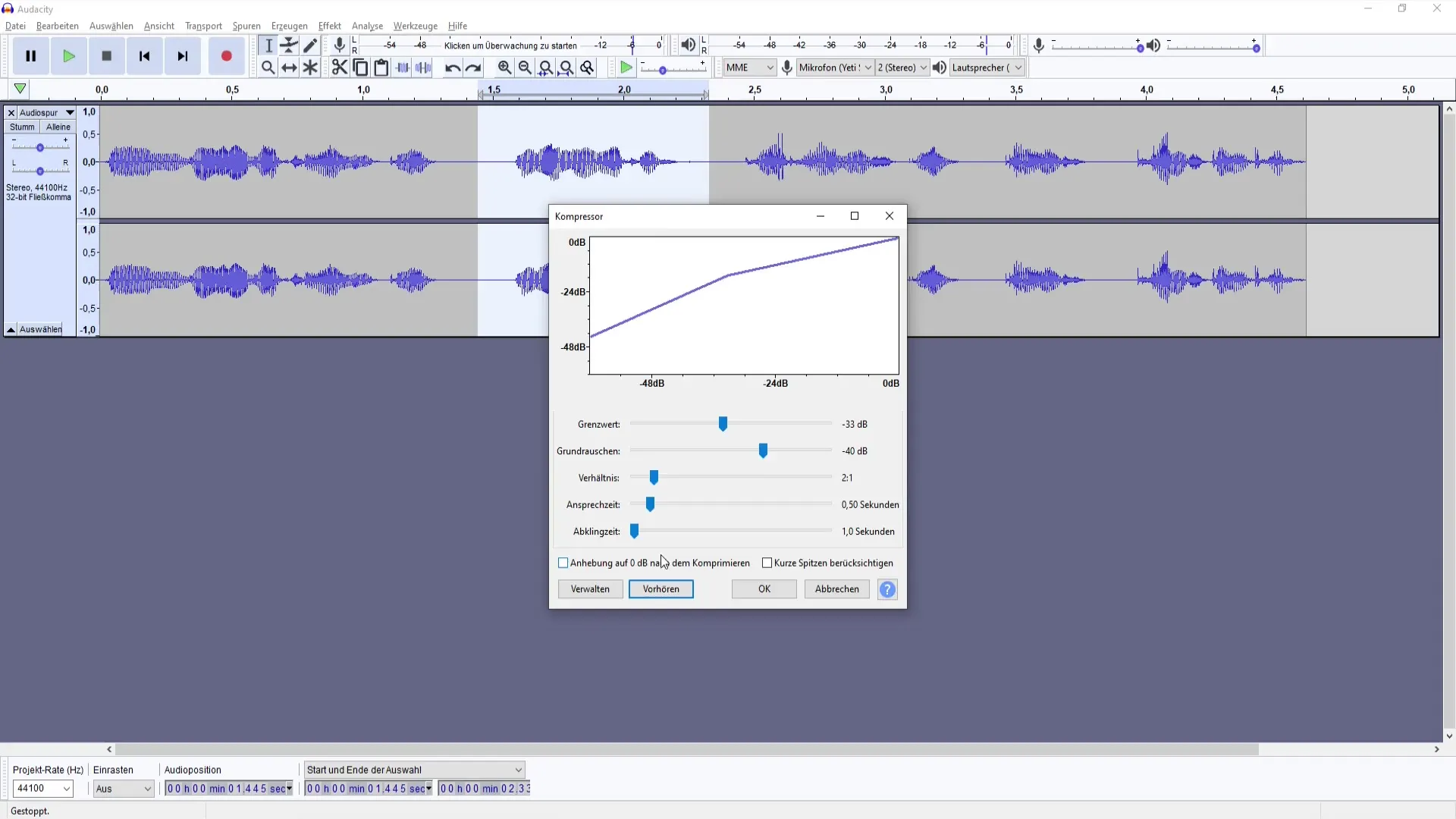
- Продовжуйте грати з налаштуваннями Скористайтеся можливістю протестувати різні параметри. Кожен мікрофон і голос реагує по-різному, тому знайдіть час, щоб спробувати різні комбінації, щоб знайти ідеальне звучання для ваших записів.
- Додаткова обробка Буває корисно застосувати компресор після нормалізації доріжки. Нормалізація гарантує, що гучність буде вирівняна перед застосуванням компресора.

- Отримання зворотного зв'язку Якщо ви задоволені своїм редагуванням, поділіться результатом з друзями або колегами і попросіть їх про відгук. Іноді зовнішня думка може допомогти вам знайти області для покращення.
Підбиваємо підсумки
Тепер ви дізналися, як користуватися компресором в Audacity. За допомогою правильних налаштувань ви можете значно покращити якість звуку ваших записів і створити професійний подкаст. Поекспериментуйте з налаштуваннями і з'ясуйте, що найкраще підходить для вашого стилю і ваших записів.
Часті запитання
Як працює компресор? Компресор регулює гучність вашого аудіо, знижуючи гучність більш гучних фрагментів і підвищуючи тихі, щоб створити рівномірне звучання.
Що таке порогове значення компресора?Порогове значення визначає точку, в якій компресор починає діяти. Більш гучні звуки, які перевищують це значення, зменшуються.
Чи можна застосувати компресор до будь-якої доріжки?Так, ви можете застосувати компресор до будь-якої аудіодоріжки, але налаштування мають відрізнятися залежно від типу запису та мікрофона.


